7 مشاكل VoIP الشائعة: الأسباب وكيفية استكشافها وإصلاحها
نشرت: 2023-08-11يوفر الاتصال الهاتفي عبر بروتوكول VoIP مزايا لا حصر لها على أنظمة الهاتف PBX القديمة ، بما في ذلك الصوت عالي الجودة والميزات المتقدمة وقنوات الاتصال المتعددة والقدرة على تحمل التكاليف والإعداد السهل.
على الرغم من أن أنظمة الهاتف القائمة على السحابة منخفضة الصيانة بشكل عام وتتطلب الحد الأدنى من الأجهزة ، فقد لا تزال تواجه مشكلات عرضية مثل تأخير الصوت أو صدى الصوت أو انقطاع المكالمات.
لحسن الحظ ، عادةً ما يكون لهذه المشكلات إصلاح بسيط يمكنك التعامل معه بنفسك.
في هذه المقالة ، سنحدد مشاكل واستراتيجيات VoIP الأكثر شيوعًا لاستكشافها وإصلاحها.
انتقل إلى ↓
- مشاكل VoIP الشائعة
- استراتيجيات استكشاف أخطاء أجهزة VoIP
- تقليل ازدحام الشبكة لتقليل فقد الحزمة
- أسئلة وأجوبة
مشاكل VoIP الشائعة
تختلف مشكلات الصوت عبر بروتوكول الإنترنت (VoIP) المحتملة حسب الموقع ، واختيار برنامج وأجهزة VoIP ، وعدد مستخدمي الشبكة النشطين ، وحجم المكالمات اليومية.
ومع ذلك ، تواجه الشركات الصغيرة والمستوى المؤسسي العديد من مشكلات جودة مكالمات VoIP المتشابهة بغض النظر عن مزود خدمة الاتصالات الهاتفية الافتراضية.
دعنا نستكشف حلول استكشاف الأخطاء وإصلاحها لأكثر مشاكل VoIP التجارية شيوعًا ، وهي:
- التوتر والكمون
- صدى صوت
- الأجهزة التي لا تقوم بإجراء و / أو استقبال المكالمات
- صوت متقطع ومكالمات منخفضة الجودة
- لا يوجد صوت بمجرد اتصال المكالمة
- مكالمات مفقودة
- الهاتف لا يرن عند استقبال المكالمات الواردة
مشكلة VoIP 1: الارتعاش والكمون
الأسباب: بطء اتصالات الإنترنت ، وعدم كفاية عرض النطاق الترددي للشبكة
يحدث اضطراب VoIP عندما يتم إرسال أجزاء من مكالمة هاتفية VoIP نشطة إلى المستلم خارج الترتيب ، مما يجعل محادثتك غير منطقية أو مشوشة أو متقطعة.
ينتج الكمون عن تأخير الصوت ، مما يعني أن صوت المتحدث يستغرق وقتًا طويلاً للوصول إلى المستلم.
أثناء المحادثة النشطة ، تعتمد أنظمة الهاتف VoIP على النطاق الترددي والإنترنت السريع لنقل البيانات الصوتية بين أطراف الاتصال. عندما يتم إسقاط بيانات الصوت عبر بروتوكول VoIP أو اختناقها أثناء النقل ، فإنها تصل إلى المستلم خارج الترتيب (ارتعاش) أو مع تأخير (زمن انتقال).
إذا كنت تعاني من زمن انتقال أو تذبذب في مكالمات VoIP ، فقم بإجراء اختبار سرعة VoIP للتأكيد. لتجنب انقطاع المكالمة ، حافظ على زمن الانتقال أقل من 150 مللي ثانية (مللي ثانية) وتقلقلقلقل إلى أقل من 30 مللي ثانية.
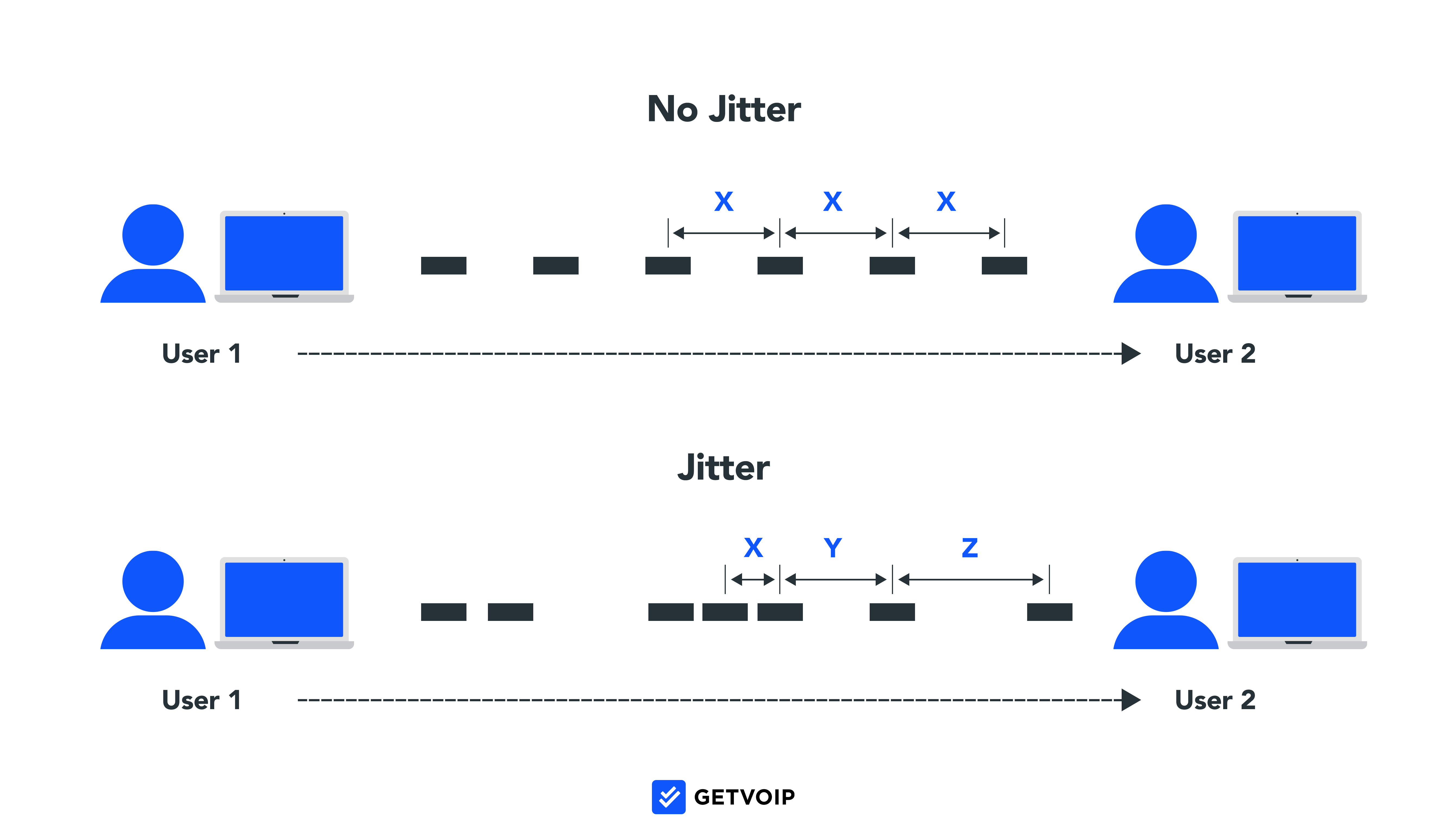
كيفية استكشاف أخطاء الاهتزاز والكمون وإصلاحها
الحلول الفعالة للتوتر والكمون هي:
- مسح مساحة النطاق الترددي على شبكتك المحلية: قد يتطلب ذلك شراء جهاز توجيه جديد يدعم سرعات بيانات أسرع ، أو تقليل حركة مرور الشبكة المحلية عن طريق الحد من عدد المستخدمين المتزامنين
- تقييم مزود خدمة الإنترنت الخاص بك: قد لا يحتوي الإنترنت الخاص بك على نطاق ترددي كافٍ لتشغيل جميع أجهزتك المتصلة. اتصل بمزود خدمة الإنترنت (ISP) لديك لترقية اتصالك بالإنترنت.
- قم بتثبيت مخزن مؤقت للاهتزاز: بمجرد تثبيته على الهواتف الافتراضية ، تتسبب مخازن عدم الاستقرار المؤقتة في حدوث تأخيرات طفيفة في التسليم من أجل إعادة ترتيب الحزم في الوقت الفعلي ، وإصلاح الاهتزازات
مشكلة VoIP 2: صدى
الأسباب: اتصل بتعليقات المشاركين ، أو مشاكل مع نظام الهاتف VoIP الخاص بالمشارك في المكالمة ، أو اتصال الإنترنت ، أو مكبرات الصوت
صدى الهاتف هو عندما تتكرر الأصوات بصوت عالٍ على فترات متفاوتة أثناء المكالمة ، مما يجعل من الصعب متابعة المحادثة. إذا واجه المتحدث أو المستلم أو جميع الأطراف صدى صوتي ، فهناك مشكلة في اتصال VoIP.
كيفية استكشاف أخطاء صدى الهاتف وإصلاحها
النصائح الفعالة لاستكشاف أخطاء VoIP وإصلاحها فيما يتعلق بالصدى هي:
- مكبر الصوت: أسهل طريقة لمنع الصدى وإصلاحه هي إخراج الهاتف من مكبر الصوت. ينقل مكبر الصوت صوتك عبر العديد من الميكروفونات ومكبرات الصوت ، مما قد يتسبب في عدة دورات إضافية من التعليقات الصوتية.
- سماعة الرأس: قد تكون هناك مشكلة في سماعة الهاتف الحالية. لاختبار ذلك ، قم بإجراء مكالمة واحدة باستخدام سماعة الرأس ومكالمة واحدة بدونها ، ومعرفة ما إذا كان الصدى يحدث حصريًا عند استخدام سماعة الرأس. إذا كان الأمر كذلك ، فقد حان وقت الاستبدال.
- اتصال الإنترنت أو عرض النطاق الترددي: كما هو الحال مع عدم الاستقرار ، يمكن أن يكون الصدى ناتجًا عن خلل في الاتصال بالإنترنت. نوصي بإجراء اختبار سرعة الإنترنت لتقييم ما إذا كان مستواك الحالي لعرض النطاق الترددي كافيًا لحركة مرور VoIP أم لا.
- التداخل الكهرومغناطيسي: يحدث التداخل الكهرومغناطيسي عندما تضع أجهزتك بالقرب من الأجهزة الإلكترونية الأخرى. على سبيل المثال ، إذا قمت بضبط هاتفك الذكي أعلى الكمبيوتر المحمول الخاص بك عند إجراء المكالمات ، فمن المحتمل أن تواجه جودة صوت رديئة ، لأن كلا الجهازين بهما مجالات كهربائية كبيرة.
مشكلة VoIP 3: لن يقوم جهاز VoIP بإجراء و / أو استقبال المكالمات
السبب: ترسل أداة SIP ALG الخاصة بالموجه حزم بيانات صادرة إلى عنوان IP خاطئ أو تعدل إعدادات جدار الحماية لحظر بيانات الصوت عبر IP الواردة
في بعض الأحيان ، قد لا تسمح لك منصة VoIP بإجراء مكالمات صادرة أو استقبال مكالمات واردة. عادةً ما يفشل تطبيق الهاتف في الاتصال بالمكالمات الصادرة ، أو لا يسجل المكالمات الواردة ، أو يعرض "X" عند محاولة إجراء مكالمة صادرة.
كيفية استكشاف أخطاء عدم القدرة على إجراء المكالمات أو تلقيها وإصلاحها
لحل مشكلات إجراء المكالمات أو تلقيها ، جرب هذه الإصلاحات المحتملة:
- قم بإيقاف تشغيل SIP ALG: حاول إيقاف تشغيل إعداد SIP ALG (بوابة طبقة تطبيق بروتوكول بدء الجلسة) في قائمة جهاز التوجيه الخاص بك. تعدل أداة SIP ALG حزم VoIP الصادرة للشبكة لنقلها بشكل أفضل عبر جدران الحماية. ومع ذلك ، يمكن لهذا التعديل أحيانًا توجيه الحزم إلى عنوان IP الخاطئ ، لذلك لا يتلقى المستلم بيانات VoIP أبدًا.
- تحديث البرنامج: إذا لم تتمكن من استقبال المكالمات الواردة ، فحاول تحديث برنامج تطبيق VoIP وأعد تشغيل الجهاز
مشكلة VoIP 4: الصوت المتقطع أو المقطوع
الأسباب: فقدان حزم البيانات
يعني الصوت المتقطع والصوت أنه على الرغم من عدم فصل المكالمة تمامًا ، يتم إسقاط بعض الكلمات وتظل الأصوات تتداخل وتخرج.
قد يبدو الأمر وكأنك تقود سيارتك عبر نفق ، تسمع فقط كل كلمة ثالثة يقولها الشخص الآخر.
كيفية استكشاف أخطاء الصوت المتقطع أو المقطوع وإصلاحها
أفضل حل هو التأكد من أن اتصالك بالإنترنت يحتوي على نطاق ترددي وسرعة كافيين. استخدم VoIP أو اختبار سرعة الإنترنت لقياس سرعة التنزيل وعدم الاستقرار. إذا كان الارتعاش لديك أعلى من 30 مللي ثانية ، فمن المحتمل أن يكون عرض النطاق الترددي لديك غير كافٍ.
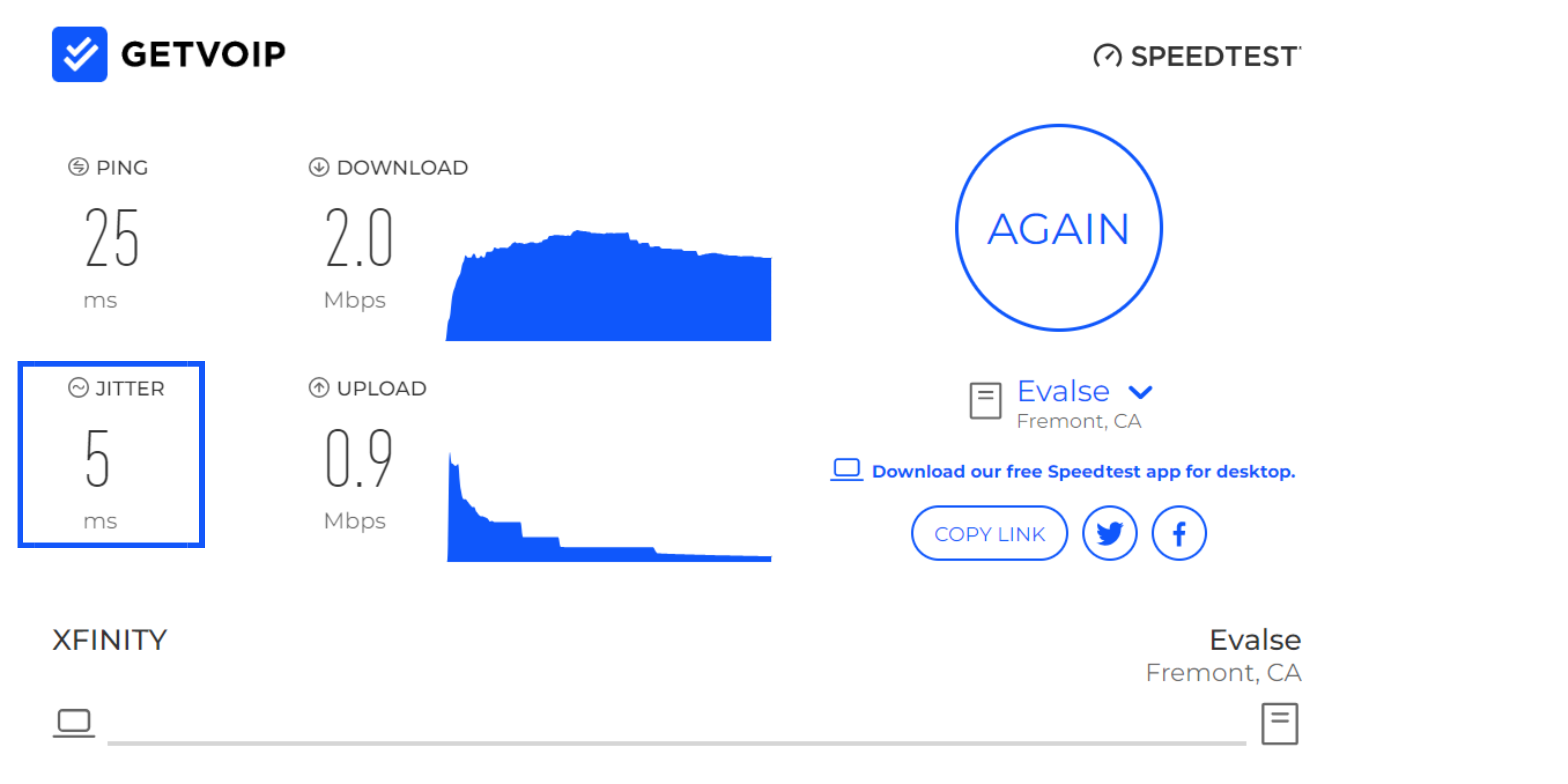
جرب هذه الإستراتيجيات لتحرّي خلل الصوت المتقطع عبر بروتوكول الإنترنت وإصلاحه:
- تقليل حمل النطاق الترددي على شبكتك المحلية: قم بتقليل حمل النطاق الترددي على الشبكة المحلية لجهاز التوجيه الخاص بك عن طريق تقليل عدد المستخدمين المنخرطين في أنشطة تتطلب البيانات مثل مؤتمرات الفيديو ، والبث ، والألعاب ، ومكالمات VoIP المتزامنة
- ضبط إعدادات QoS: تتيح لك إعدادات جودة الخدمة (QoS) لجهاز التوجيه الخاص بك إعطاء الأولوية لأجهزة أو أنواع معينة من البيانات - مثل VoIP. بهذه الطريقة ، عندما تكون شبكتك المحلية مزدحمة ، يضمن جهاز التوجيه الخاص بك أن تتلقى بيانات VoIP أولوية النطاق الترددي.
- ضع في اعتبارك اتصال WiFi: الشبكات اللاسلكية مريحة وقوية بشكل عام بما يكفي لتشغيل الوصول الأساسي إلى الإنترنت ، لكن شبكة Wi-Fi ليست مثالية لهواتف VoIP. ضع في اعتبارك التبديل إلى اتصال إنترنت Ethernet.
مشكلة VoIP 5: لا يوجد صوت بمجرد اتصال المكالمة
الأسباب: يرسل جهاز توجيه مشارك الاتصال حزم بيانات VoIP إلى عنوان IP غير صحيح أو يحظر حزم البيانات الواردة عبر جدار الحماية
قد تواجه مشكلة حيث بمجرد اتصال مكالمتك ، لا يمكنك سماع أي شيء. يمكن أن تكون مشكلة الصوت هذه ذات اتجاه واحد ، أو قد لا يتمكن أي من الجانبين من سماع الآخر.
كيفية استكشاف أخطاء نقص الصوت وإصلاحها
لحل الصوت أحادي الاتجاه أو نقص صوت VoIP ، يجب على كلا الطرفين التحقق من إعدادات جدار الحماية لجهاز التوجيه الخاص بهما للتأكد من إيقاف تشغيل SIP ALG.

استراتيجيات استكشاف الأخطاء وإصلاحها لنقص الصوت هي:
- قم بإيقاف تشغيل SIP ALG: غالبًا ما يرجع نقص الصوت في المكالمات المتصلة إلى أن إعدادات جدار الحماية SIP ALG تحظر أو تسيء توجيه حزم RTP أو UDP ، والتي تعد ضرورية لخدمة VoIP. في معظم الحالات ، يؤدي تعطيل SIP ALG إلى ضبط إعدادات جدار الحماية بحيث تصل بيانات VoIP إلى وجهتها.
- إعدادات الترميز: يجب على جميع الأطراف في المكالمة استخدام نفس برنامج ترميز VoIP (G.711 ، G.722 ، Opus) لضغط ونقل جميع البيانات الصوتية أثناء المكالمة. للتأكد من أن جميع الأطراف تستخدم نفس برنامج الترميز ، تحقق من إعدادات الترميز الخاصة بامتداد VoIP.
مشكلة VoIP 6: إسقاط المكالمات
السبب: عرض النطاق الترددي غير كافٍ
تعد المكالمات التي تم إسقاطها - المكالمات التي تنتهي فجأة في منتصف محادثة دون سابق إنذار - مصدرًا كبيرًا للإحباط لكل من الموظفين والعملاء.
تعد المكالمات التي تم إسقاطها شائعة بشكل خاص في مراكز الاتصال ذات حجم المكالمات الصادرة المرتفع باستمرار.
قد تلاحظ أن مكالماتك تنخفض إما بشكل عشوائي أو في نقطة ثابتة في المحادثة ، مثل بضع ثوانٍ أو دقائق من المحادثة.
كيفية استكشاف أخطاء المكالمات التي تم إسقاطها وإصلاحها
أول شيء تفعله مع المكالمات التي يتم إسقاطها باستمرار هو التأكد من تحديث برنامجك وأي أجهزة وأجهزة VoIP متوافقة. بعد ذلك ، استهدف تقليل الحمل على النطاق الترددي لشبكتك المحلية.
تتضمن إستراتيجيات استكشاف أخطاء مكالمات VoIP التي تم إسقاطها وإصلاحها ما يلي:
- تحديث برامج وأجهزة VoIP: تأكد من أن تطبيق VoIP الخاص بك ، والأجهزة ، والموجهات كلها محدثة ، وقم بتشغيل التحديثات التلقائية عندما يكون ذلك ممكنًا. اتصل بمزود خدمة VoIP للتأكد من أنك تستخدم أحدث إصدار له.
- افصل الأجهزة وأعد توصيلها: افصل جميع الأجهزة المتصلة حاليًا بشبكة VoIP ، ثم أعد توصيلها واحدًا تلو الآخر لتحديد أيها يسبب المشكلة. قد تكون الأجهزة المنفصلة مثل أداة معرف المتصل أو مودم الطلب الهاتفي أو أنظمة إنذار الشبكة هي سبب المشكلة.
- مهلة UDP: إذا بدا أن المكالمات تنخفض بعد فترة زمنية محددة ، فربما يكون مزودك قد قام بإعداد مهلة UDP لقطع الاتصال تلقائيًا بعد عدد محدد من الدقائق. اتصل بمزودك واطلب منه إزالة فصل الأمان. في غضون ذلك ، قد تضطر إلى قطع الاتصال ومعاودة الاتصال بالعملاء.
- إعدادات مهلة جهاز التوجيه: قد تنتهي مهلة جهاز التوجيه الخاص بك أثناء المكالمات ، مما يؤدي إلى انقطاعها. قم بتغيير إعدادات جهاز التوجيه الخاص بك لزيادة المهلة إلى 60 ثانية على الأقل. يمكنك أيضًا تغيير الأجهزة إلى بروتوكول التحكم في الإرسال (TCP) من UPD ، حيث يتيح ذلك إعادة إرسال حزم الصوت المفقودة.
مشكلة VoIP 7: الهاتف لا يرن للمكالمات الواردة
السبب: جهاز VoIP أو الحساب أو الهاتف غير متصل بشكل مناسب بنظام هاتفك.
عندما يرسل هاتفك مكالماتك مباشرة إلى البريد الصوتي بدلاً من الرنين ، فإن عملك يواجه تأخيرات خطيرة في الإنتاجية وربما يفقد الإيرادات.
قد تجد أن نظام VoIP الخاص بك يتخطى هاتف مكتبك تمامًا ويرسل مكالمات مباشرة إلى جهاز آخر.
كيفية استكشاف أخطاء المكالمات الفائتة وإصلاحها
إذا لم يرن هاتف VoIP أثناء المكالمات الواردة ، فتأكد من تسجيل جهازك في تطبيق VoIP وأن حسابك مرتبط برقم هاتف العمل الصحيح.
لمزيد من استكشاف أخطاء مكالمات VoIP الفائتة وإصلاحها ، جرب هذه الحلول:
- في حالة استخدام هاتف VoIP أو هاتف مكتبي: تحقق للتأكد من أن هاتف VoIP الخاص بك لا يزال مسجلاً لدى مزود خدمة VoIP الحالي. إذا لم يكن الأمر كذلك ، فاتصل بالشركة وتعرف على كيفية إعادة تسجيل أجهزتك.
- عدم الإزعاج: تأكد من أنك لم تترك هاتفك بطريق الخطأ في إعداد "الرجاء عدم الإزعاج"
- إعدادات إعادة توجيه المكالمات: تحقق من إعدادات إعادة توجيه المكالمات لتطبيق VoIP ، فقد تكون قد قمت بضبط التكوين عن طريق الخطأ الذي يعيد توجيه مكالماتك إلى جهاز أو مستخدم آخر
استراتيجيات استكشاف أخطاء أجهزة VoIP
يمكن أن تتسبب أجهزة VoIP المعيبة في جميع أنواع مشكلات VoIP ، بما في ذلك المشكلات الموضحة أعلاه. إذا لم تحل الاستراتيجيات المذكورة أعلاه مشكلات VoIP ، فاستخدم النصائح التالية لاستكشاف أخطاء جهاز VoIP الخاص بك:
- تأكد من أن جميع توصيلات الكابلات آمنة
- تحقق من الكابلات التالفة
- قم بتغيير موضع جهاز التوجيه الخاص بك
- قم بالترقية أو التفكير في جهاز توجيه ثانٍ
- أعد ضبط جهاز التوجيه الخاص بك
- اضبط إعدادات جودة الخدمة (QoS) لجهاز التوجيه الخاص بك
تأمين جميع اتصالات الكابلات
افحص جميع الكابلات المتضمنة في نظام هاتف VoIP ، بما في ذلك تلك التي تتصل بأجهزة الكمبيوتر أو أجهزة التوجيه أو هواتف VoIP أو منافذ حائط Ethernet أو أنظمة PBX.
تأكد من توصيل كل اتصال بشكل آمن من كلا الطرفين وفكّر في فصل وإعادة توصيل كل كابل في نظام هاتفك.
تجنب استخدام كبل أو مقسم إيثرنت ، لأن هذه التقنية يمكن أن تسبب تشويشًا وتأخرًا.
على الرغم من بساطته ، فإن ضمان توصيل الكبل المناسب يعد إستراتيجية قيمة لمنع مشكلات VoIP الأكثر شيوعًا.
تحقق من الكابلات التالفة
بالإضافة إلى فحص التوصيلات ، تأكد من عدم وجود تلف مرئي في الكابلات أو موصلات الكابلات.
يتم توصيل كبلات الإيثرنت باستخدام مقبس بلاستيكي به مشبك ، ولكنها غالبًا ما تنقطع أو تنقطع ، مما يؤدي إلى فك الكابلات.
قم بتغيير موضع جهاز التوجيه الخاص بك
يمكن أن تمنع بعض العوائق مثل الجدران والأبواب والأثاث اتصال WiFi.
ضع موجه VoIP الخاص بك في موقع مركزي بالقرب من الأجهزة المتصلة ، مع الحد الأدنى من العوائق بين الموجه والجهاز اللاسلكي.
ترقية أو النظر في جهاز التوجيه الثاني
بينما توفر معظم أجهزة التوجيه الحديثة الكثير من النطاق الترددي لدعم العديد من متصلين VoIP المتزامنين ، يمكن أن يتسبب جهاز التوجيه القديم أو الشبكة المحلية المحملة بشكل زائد في حدوث مشكلات في نقل البيانات مثل عدم الاستقرار أو زمن الوصول أو انقطاع المكالمات.
إذا كنت تدعم مركز اتصال به عدة وكلاء في وقت واحد باستخدام VoIP - أو أنشطة أخرى تستهلك البيانات مثل البث والألعاب ومؤتمرات الفيديو - ففكر في إضافة جهاز توجيه ثانٍ لتقليل حمل النطاق الترددي على جهازك الحالي.
علاوة على ذلك ، تعتبر أجهزة التوجيه التي يزيد عمرها عن ثلاث أو أربع سنوات قديمة بشكل عام. إذا كنت تستخدم واحدًا ، فاطلب من مزود الإنترنت الخاص بك الحصول على جهاز توجيه جديد ، أو قم بشراء جهاز مصمم لدعم VoIP.
تتميز أفضل أجهزة توجيه VoIP بتقنية النطاق المزدوج أو ثلاثي النطاق ، لأنها تدعم بشكل عام متطلبات النطاق الترددي العالي وتتجنب ازدحام الشبكة.
أعد ضبط جهاز التوجيه الخاص بك
أحد الحلول الأكثر شيوعًا لمشكلات الاتصال اللاسلكي هو ببساطة إعادة تشغيل جهاز التوجيه الخاص بك. على غرار تشغيل الكمبيوتر وإيقاف تشغيله مرة أخرى ، ستؤدي إعادة تعيين جهاز التوجيه إلى مسح كل شيء ومنحه بداية جديدة.
يمكنك إعادة ضبط معظم أجهزة التوجيه بالضغط على الزر الدائري بالقرب من مكان توصيل الكبل المحوري. عند تشغيل النسخ الاحتياطي وإعادة إنشاء اتصال ، قد تجد أن الإنترنت الخاص بك يعمل الآن بدون أي عوائق سابقة.
اضبط إعدادات جودة الخدمة (QoS) الخاصة بجهاز التوجيه
تحتوي جميع أجهزة التوجيه الحديثة تقريبًا على ميزة جودة الخدمة ، والتي تمكنك من تحديد أولويات أجهزة وأنواع معينة من البيانات لتلقي النطاق الترددي. على سبيل المثال ، يمكنك إعطاء الأفضلية لبيانات VoIP وأجهزة الكمبيوتر أو الأجهزة المحمولة التي تستخدم VoIP.
عندما تصبح شبكتك مزدحمة ، سيضمن جهاز التوجيه الخاص بك أن بيانات VoIP تتلقى نطاقًا تردديًا كافيًا.
اضبط إعدادات QoS عن طريق تسجيل الدخول إلى حساب جهاز التوجيه الخاص بك على الإنترنت ، والنقر فوق علامة التبويب Wireless (لاسلكي ) ، ثم النقر فوق QoS Settings (إعدادات QoS) وإعداد إعدادات QoS .
تقليل ازدحام الشبكة لتقليل فقد الحزمة
تعتمد مكالمات VoIP على الدفق المستمر ذهابًا وإيابًا لحزم البيانات الصوتية بين المستخدمين.
تتطلب هذه التقنية اتصالاً بالإنترنت وعرض نطاق ترددي كافٍ وبرنامج VoIP محدث وأجهزة قادرة وأجهزة مناسبة. باستخدام جهاز كمبيوتر وهاتف محمول وجهاز توجيه حديث ، يجب أن يكون لعملك كل ما يحتاجه للتعامل مع مركز اتصال VoIP ونظام الهاتف.
ومع ذلك ، إذا بدأت في مواجهة مشكلات VoIP مثل الارتعاش ، أو زمن الوصول ، أو المكالمات المفقودة ، أو الصوت أحادي الاتجاه ، فإن المشكلة الأكثر احتمالاً هي فقدان الحزمة بسبب النطاق الترددي غير الكافي. تحقق مرة أخرى من خلال تشغيل اختبار سرعة VoIP ، ثم جرب خطوات استكشاف الأخطاء وإصلاحها الموضحة أعلاه.
الأسئلة الشائعة حول مشكلات VoIP الشائعة
أدناه ، قمنا بالإجابة على أهم الأسئلة الشائعة حول مشاكل نظام الهاتف VoIP.
